
Úprava okna lekcie v aplikácii GarageBand na Macu
Okno lekcie môžete prispôsobiť tak, aby vyhovovalo vášmu spôsobu učenia. Môžete vybrať spôsob zobrazenia notácie, zobraziť alebo skryť notáciu alebo animovaný nástroj a prispôsobiť ostatné časti okna lekcie.
V prípade gitarových lekcií môžete zobraziť notáciu ako symboly akordov, mriežky prstokladu akordov, tabulatúru (TAB) alebo štandardnú notáciu. Môžete tiež zobraziť animovaný hmatník v zobrazení zhora nadol alebo ho zmeniť na zobrazenie pre ľavákov.
V prípade lekcií klavíru môžete zobraziť symboly akordov alebo štandardnú notáciu pre ľavú ruku, pravú ruku alebo obe ruky. Môžete tiež prepnúť na jednoduché zobrazenie, čím sa zobrazia názvy nôt na bielych klávesoch klaviatúry a v hlavičkách nôt v notácii.
Výber zobrazenia notácie
V aplikácii GarageBand na Macu kliknite na tlačidlo zobrazenia notácie v pravom hornom rohu okna lekcie.
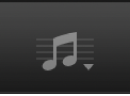
Z vyskakovacieho menu vyberte zobrazenie notácie.
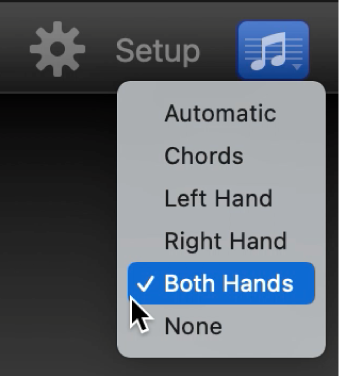
Môžete tiež zmeniť spôsob zobrazenia notácie kliknutím na Nastavenie a označením zobrazenia notácie v okne Nastavenie.
Úprava okna lekcie
V aplikácii GarageBand na Macu kliknite v pravom hornom rohu okna lekcie na Nastaviť.
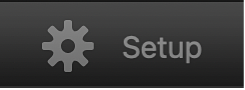
Zobrazí sa okno Nastavenie s dostupnými možnosťami vzhľadu a notácie. V strede okna sa v náhľade zobrazí príklad aktuálneho výberu.
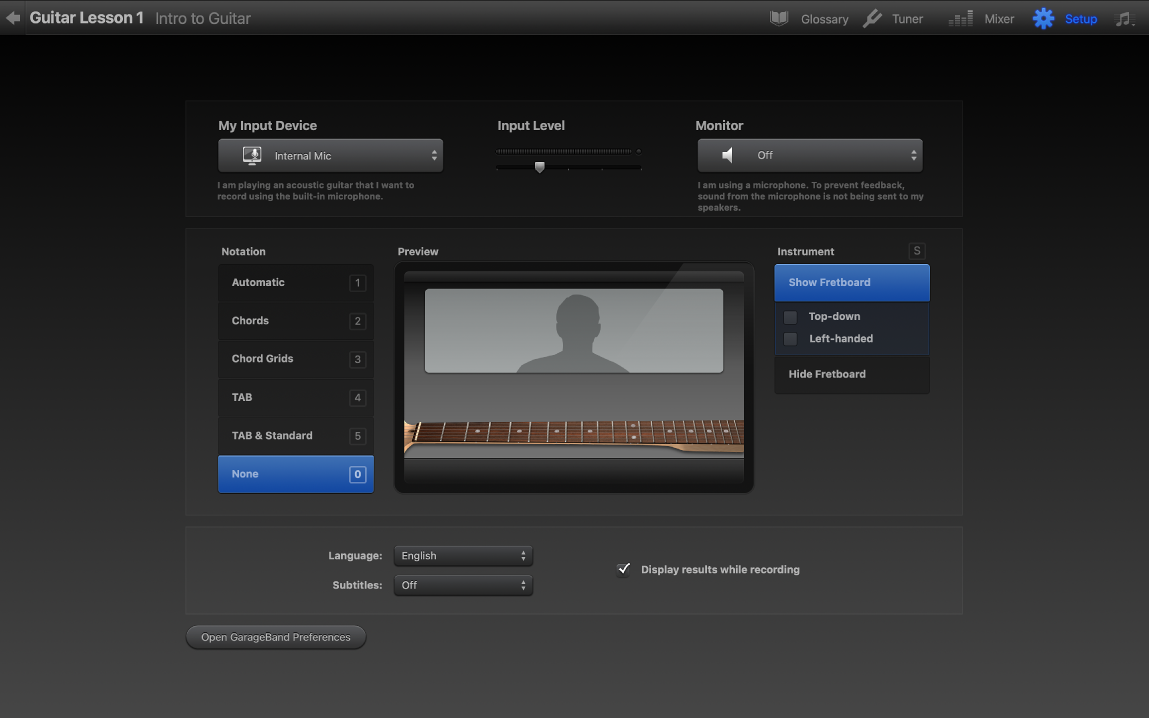
Označte vzhľad a notáciu, ktorú chcete použiť.
Okno Nastavenie zobrazuje aj klávesové skraty pre rôzne zobrazenia vzhľadu a notácie.
Označte ďalšie možnosti v závislosti od typu lekcie:
Ak chcete zobraziť lekciu hry na gitaru určenú pre ľavákov: Vyberte Zobraziť hmatník a potom zaškrtnite políčko „Gitara pre ľavákov“.
Ak chcete, aby sa hmatník gitary zobrazil zvislo zhora nadol: Vyberte Zobraziť hmatník a potom zaškrtnite políčko „Zobraziť hmatník zhora nadol“.
Ak chcete zobraziť lekciu hry na klavír v jednoduchom zobrazení: Zaškrtnite políčko Jednoduché zobrazenie.
Ak lekcia používa hovorený komentár alebo titulky, z vyskakovacieho menu Hlasový komentár môžete vybrať jazyk komentára lekcie a z vyskakovacieho menu Titulky môžete vybrať jazyk titulkov.
Keď skončíte, opätovným kliknutím na Nastavenie sa vráťte na lekciu.
Medzi jednotlivými zobrazeniami sa môžete prepínať kedykoľvek počas lekcie. Po stlačení akejkoľvek klávesovej skratky sa krátko zobrazí prekrytie na potvrdenie výberu.
V automatickom zobrazení sa zmení notácia a animácia automaticky v závislosti od toho, čo sa v lekcii prezentuje. Vo väčšine prípadov môžete ponechať automatickú možnosť označenú, ak nechcete iné zobrazenie.